Une fois la mise en place de la structure et de l'identité visuelle effectuée, vous pouvez passer à la troisième et dernière étape de la mise en place : la personnalisation de la page d'accueil.
La page d'accueil d'un site est votre premier contact avec un visiteur. Il est donc très important de bien la concevoir, pour la rendre attractive et engageante.
Personnaliser la page d'accueil du site
Afin de s'adapter au mieux aux besoins de vos projets, il est possible de modifier votre page d'accueil grâce à un système de blocs personnalisables. La modification de la page d'accueil s'effectue depuis le module Apparence, en cliquant sur l'outil "Structure de la page d'accueil".
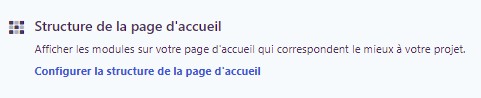
La liste des blocs constitutifs de la page d'accueil s'affiche alors.
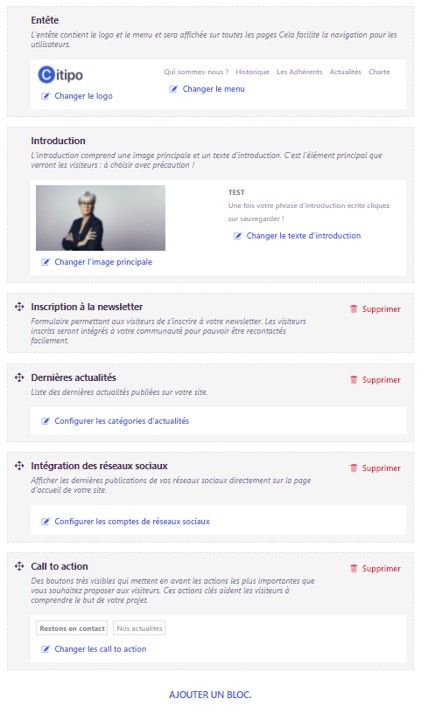
Exemples de blocs d'une page d'accueil.
Les blocs Entête et introduction sont hérités de la structure et ne peuvent pas être modifiés. Tous les autres blocs (identifiable par la croix directionnelle dans le coin gauche) peuvent être déplacés à volonté.
Vous pouvez à tout moment ajouter un nouveau bloc en cliquant sur "Ajouter un nouveau bloc" en bas de la page.
Le bloc Entête
Le bloc Entête dispose d'un raccourci vers l'outil de modification du Logo et icône et vers le module d'aide à la mise en place du Menu. Il vous permet de mettre en forme l'entête de votre site.
Le bloc Introduction
Le bloc introduction vous permet de modifier l'image principale et le slogan de votre site.
Cette image sera la première image que verront vos visiteurs. Vous pouvez choisir une image qui représente votre projet (une photo d'un candidat politique, une image de votre ville, une photo de militant, ...)
L'introduction sera visible à côté de votre image principale. Vous pouvez l'utiliser pour expliquer votre projet, présenter un candidat politique, proposer aux visiteurs de rejoindre votre mouvement,
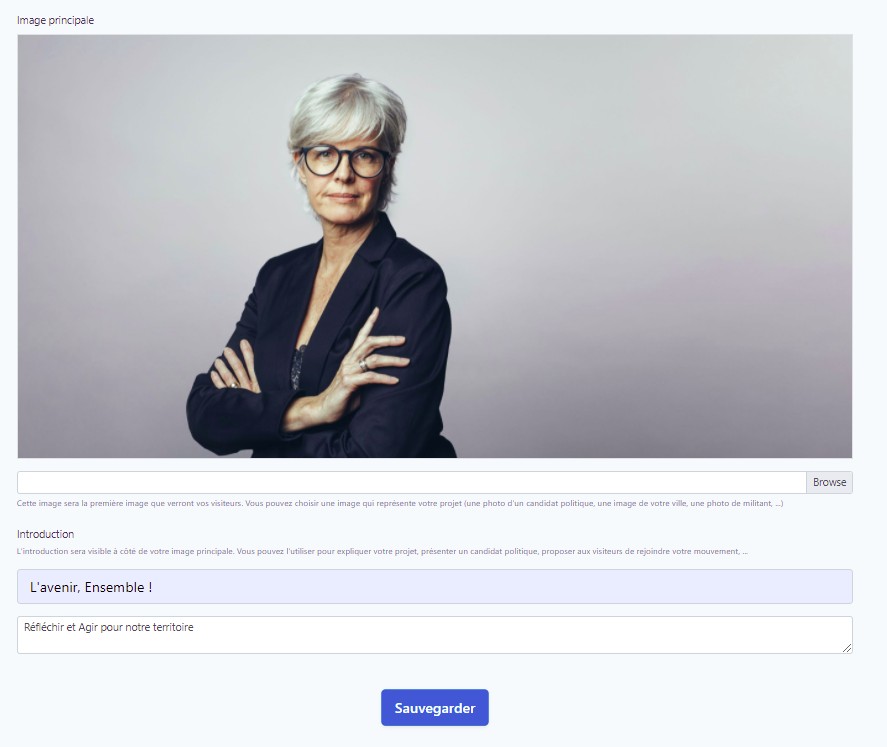
Attention, le choix de l'image principale doit respecter certains critères :
- De taille : idéalement, le fichier est aux dimensions 1700*1080px et ne dépasse pas 10Mb
- De disposition : N'oubliez pas que votre image doit pouvoir être adaptée à tous les supports (en particulier les smartphones). En conséquence, il est important de centrer les éléments importants et de laisser des marges sur tous les bords. Dans le cas contraire, l'image risque d'être coupée au moment du passage sur smartphone.
Pour vous aider à calibrer correctement l'image, nous mettons à votre disposition ce patron téléchargeable ici. Les informations importantes (visages des membres de l'équipe, texte etc) doivent être concentrées dans le rectangle rouge.
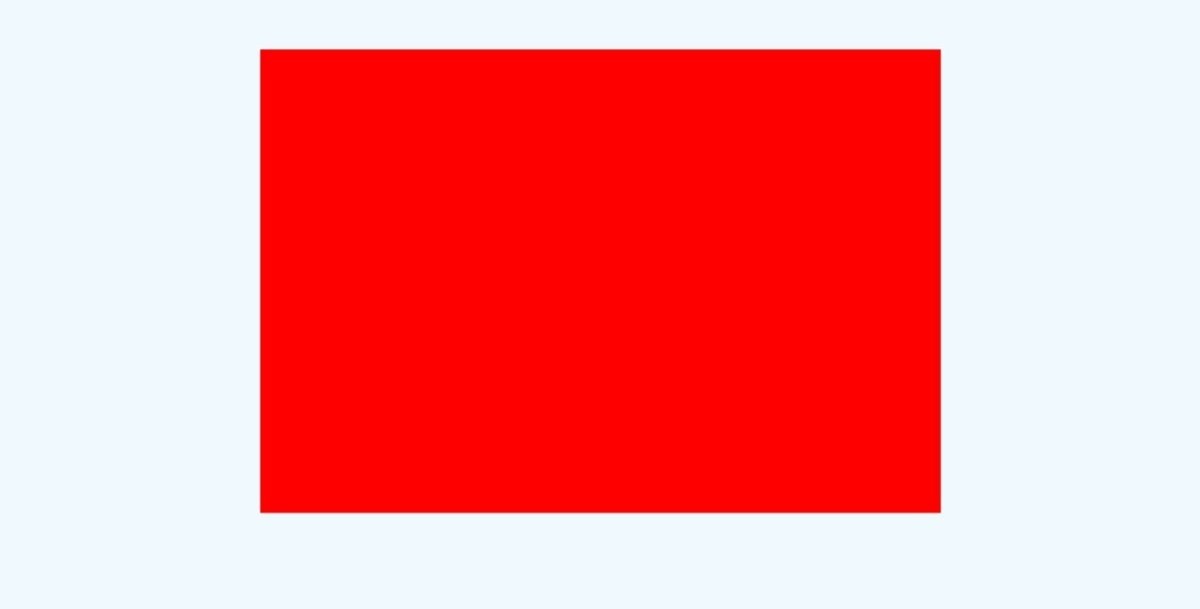
Illustration du patron. La version valide est à télécharger
Les blocs spécialisés
Vous pouvez à tout moment ajouter un nouveau bloc en cliquant sur "Ajouter un nouveau bloc" en bas de la page. Une fois sur le menu d'ajout, sélectionnez un bloc et validez la création avec le bouton "Créer".
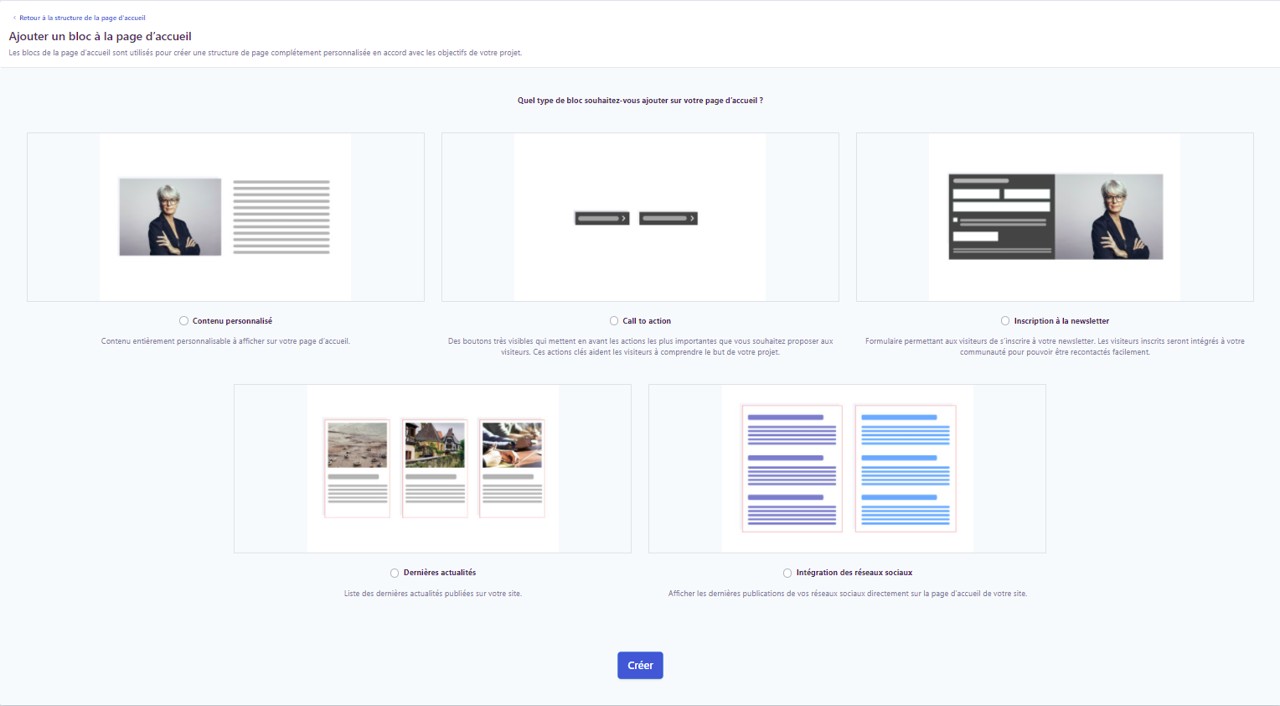
Il existe cinq types de blocs qui renvoient vers des modules dédiés de Citipo.
- Inscription à la newsletter : ce bloc permet de collecter les adresses emails et le code postal des visiteurs de votre site. Ces deux éléments sont clés pour se constituer une audience. L'inscription à la newsletter génère automatiquement la création d'une fiche contact associé à l'adresse email ce qui permet d'enrichir votre communauté et servira de base à l'envoi de campagnes d'emailing.
- Dernières actualités : ce bloc vous permet d'afficher votre fil d'actualités sur votre site. Lors de la création, vous avez la possibilité de filtrer le fil en fonction des catégories d'actualité. La création des catégories d'actualité est gérée depuis le module actualités.
- L'intégration des réseaux sociaux est un bloc qui permet d'afficher directement le fil de vos réseaux sociaux Twitter et Facebook sur votre site. Vous pouvez le paramétrer en cliquant sur "configurer les comptes de réseaux sociaux". Il vous suffit alors de reporter l'URL de vos comptes avant de sauvegarder.
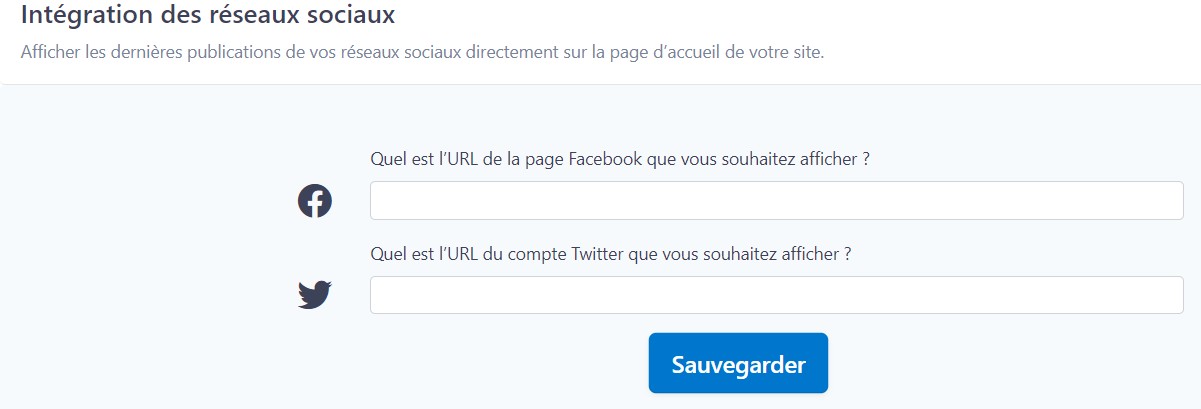
- Le bloc Call to Action permet de paramétrer des boutons d'interactions avec les visiteurs. Il peut s'agir d'un appel à rejoindre votre mouvement, d'un appel au don, d'une invitation à s'inscrire à la newsletter etc. Pour modifier les call to action cliquez sur "changer les call to action". Vous serez redirigé sur cette page :
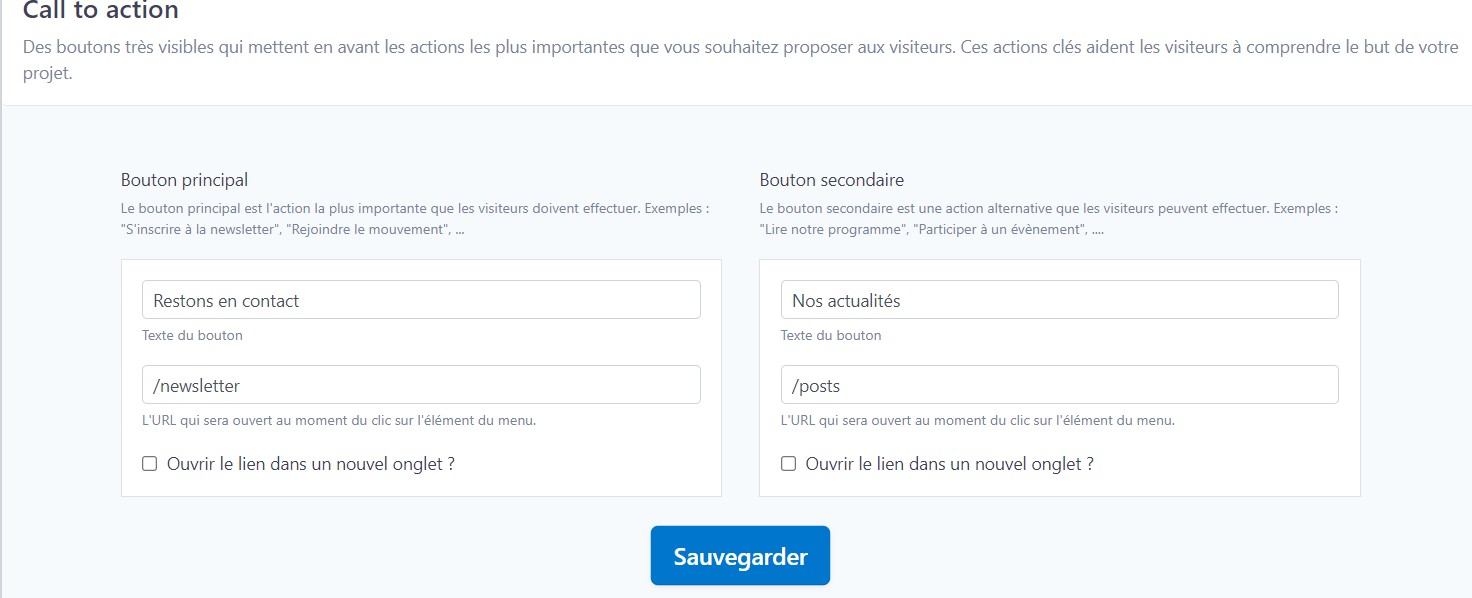
- Le bloc Contenu Personnalisé permet d'ajouter n'importe quel type de contenu. Pour en tirer le meilleur, parcourez notre article dédié à l'utilisation de l'éditeur de contenu.
Modifier la terminologie
La terminologie employée pour désigner les différents blocs à travers le site est entièrement modifiable dans l'outil Terminologie. Cet outil est disponible dans le menu Apparence.

Très simple d'utilisation, il permet de modifier les titres des principaux sous-ensembles de votre page d'accueil.
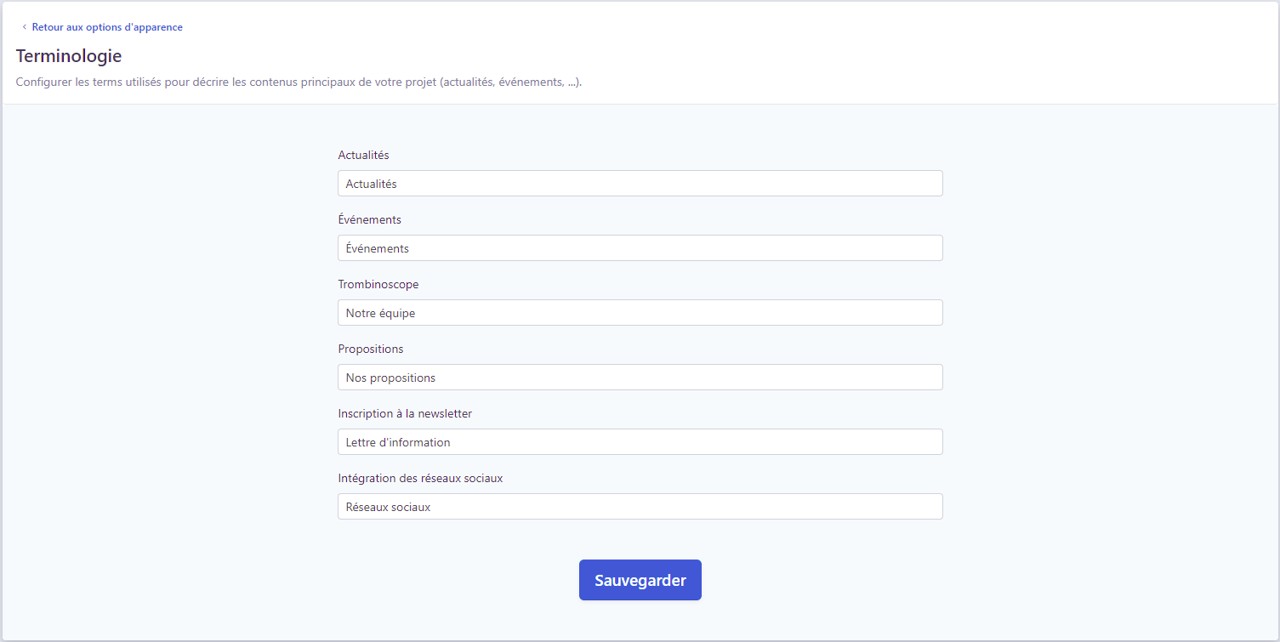
Quelques idées de modifications courantes en campagne :
- Remplacer "Inscription à la Newsletter" par "Lettre d'information"
- Remplacer "Propositions" par "Projet"
- ...
A lire :